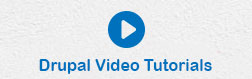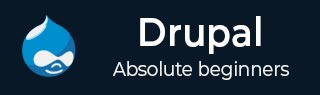
- Drupal 基础教程
- Drupal - 首页
- Drupal - 概述
- Drupal - 安装
- Drupal - 架构
- Drupal - 主菜单
- Drupal - 块与区域
- Drupal - 主题与布局
- Drupal - 首页
- Drupal - 静态页面
- Drupal - 创建博客
- Drupal - 创建文章
- Drupal - 创建页面
- Drupal - 创建内容
- Drupal - 修改内容
- Drupal - 删除内容
- Drupal - 发布内容
- Drupal - 菜单管理
- Drupal - 分类法
- Drupal - 评论
- Drupal - 用户管理
- Drupal - 优化
- Drupal - 站点备份
- Drupal - 站点升级
- Drupal - 公告
- Drupal 高级
- Drupal - URL 别名
- Drupal - 站点搜索
- Drupal - 错误处理
- Drupal - 多语言内容
- Drupal - 触发器和操作
- Drupal - 社交网络
- Drupal - 国际化
- Drupal - 扩展
- Drupal - 默认模块
- Drupal - Pane 模块
- Drupal - Book 模块
- Drupal - Aggregator 模块
- Drupal - Contact 模块
- Drupal - Form 模块
- Drupal - Poll 模块
- Drupal - 站点安全
- Drupal 电子商务
- Drupal - 设置购物车
- Drupal - 创建产品
- Drupal - 创建类别
- Drupal - 设置税费
- Drupal - 设置折扣
- Drupal - 接收捐款
- Drupal - 设置运费
- Drupal - 设置付款
- Drupal - 发票生成
- Drupal - 电子邮件通知
- Drupal - 订单历史记录
- Drupal 有用资源
- Drupal - 常见问题解答
- Drupal - 快速指南
- Drupal - 有用资源
- Drupal - 讨论
Drupal - 站点升级
在本节中,我们将学习如何升级 Drupal 站点。升级是将旧版本增强到最新版本的过程。在这里,我们将把 Drupal 升级到最新版本。
以下是 Drupal 中升级站点的简单步骤。
步骤 1 - 备份您的 Drupal 文件。您可以在章节 Drupal - 站点备份 中详细了解此内容。
步骤 2 - 如果 Drupal 站点需要进行任何升级,则您的站点上会显示一条消息,如下面的屏幕截图所示。
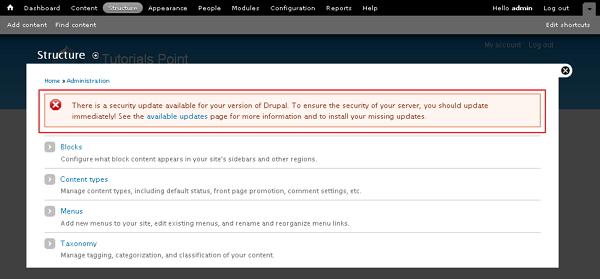
步骤 3 - 点击消息中突出显示的词语“可用更新”。
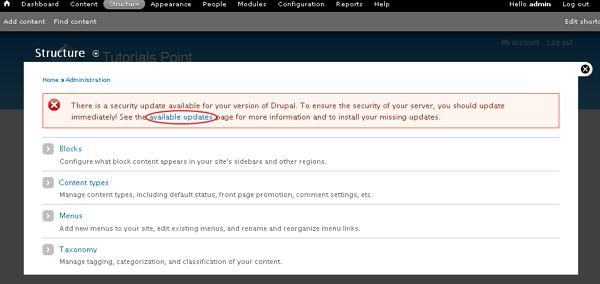
步骤 4 - 现在,您可以查看“可用更新”页面,该页面准确显示了站点上需要进行哪些升级。在这里,它向您显示了建议的站点更新版本。点击“发行说明”。
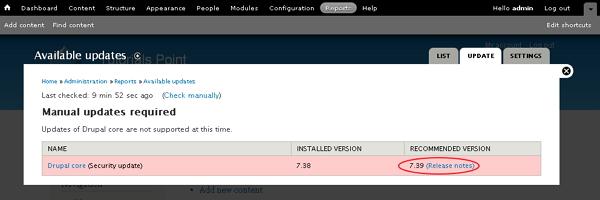
步骤 5 - 它将带您到 Drupal 官方网站页面,您可以在该页面上看到 Drupal 中提供的最新版本 tar.gz 文件。在编写本教程时,最新版本为 drupal - 7.39.tar.gz。点击 drupal - 7.39.tar.gz。
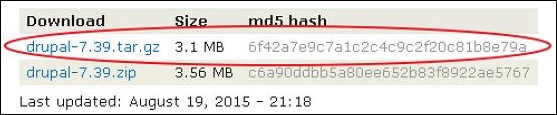
tar.gz 文件将下载到您的系统上。
步骤 6 - 解压缩下载的文件,复制除最新下载文件夹内 Sites 文件夹之外的所有文件和文件夹。然后,将这些文件粘贴到您现有的 Drupal 文件夹中。
步骤 7 - 转到“报告”-->“可用更新”,或者您可以刷新页面;在这里,您将看到一条消息,如下面的屏幕截图所示。
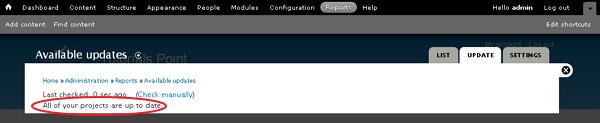
步骤 8 - 点击“报告”-->“状态报告”。
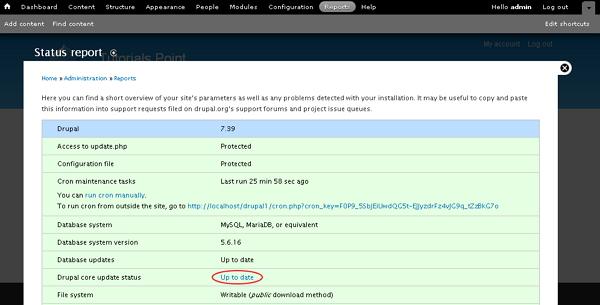
现在,您可以看到您的站点已升级到最新版本,并且它将显示状态“Drupal 核心更新状态为最新”,如前面的屏幕截图所示。
广告